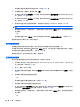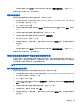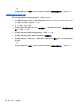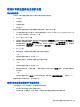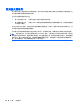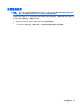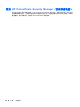Notebook Computer User Guide-Windows 7
6. 阅读警告信息。要继续,请选择 YES(是)。
7. 当再次提示键入新密码时,将字段保留为空白,然后按 enter 键。
8. 要保存更改并退出“计算机设置”,请单击屏幕左下角的 Save(保存)图标,然后按照屏幕说明
进行操作。
–或–
使用箭头键选择 File(文件)> Save Changes and Exit(保存更改并退出),然后按 enter。
重新启动笔记本计算机之后,更改开始生效。
输入 BIOS 管理员密码
在 BIOS administrator password(BIOS 管理员密码)提示下,键入您的密码(使用设置密码时使
用的同类按键),然后按 enter。尝试输入 BIOS 管理员密码三次均未成功后,您必须重新启动笔记本
计算机,然后重试。
使用计算机设置实用程序中的驱动器锁
注意: 为防止受驱动器锁保护的硬盘驱动器变得永久无法使用,请将驱动器锁的用户密码和主人密码
记录下来,放到远离笔记本计算机的安全地点。如果忘记了这两个驱动器锁密码,硬盘驱动器将永久锁
定,从而无法再用。
利用驱动器锁的保护功能,可以防止他人擅自访问硬盘驱动器中的内容。驱动器锁仅适用于笔记本计算
机上内置的硬盘驱动器。在驱动器上采用了驱动器锁保护后,必须输入密码才能访问驱动器。该驱动器
必须插在笔记本计算机或高级端口复制器上,您才能通过输入驱动器锁密码来访问驱动器。
要对内置的硬盘驱动器采用驱动器锁保护,必须在计算机设置实用程序中设置用户密码和主人密码。在
使用驱动器锁保护时,请注意以下事项:
●
对硬盘驱动器应用了驱动器锁保护之后,必须输入用户密码或主人密码方能访问该硬盘驱动器。
●
用户密码的拥有者应该是受保护的硬盘驱动器的日常用户。主人密码的拥有者可以是系统管理员,
也可以是日常用户。
●
用户密码和主人密码可以相同。
●
只有解除驱动器上的驱动器锁保护后,才能删除用户密码或主人密码。只有使用主人密码才能解除
驱动器上的驱动器锁保护。
设置驱动器锁密码
要在计算机设置实用程序中设置驱动器锁密码,请执行以下步骤:
1. 启动笔记本计算机,然后在屏幕下方显示“Press the ESC key for Startup Menu”(按 ESC 键
进入启动菜单)消息时按 esc 键。
2. 按 f10 键进入 BIOS 设置。
3. 使用指点设备或箭头键选择 Security(安全)> DriveLock Password(DriveLock 密码),然后按
enter。
4. 使用指点设备单击您要保护的硬盘驱动器。
–或–
使用密码
99